Cara membatalkan langganan Google One
Jika layanan Google One tidak berguna bagi Anda dan Anda tidak ingin lagi menggunakan penyimpanan berbayar ekstra Google Drive , Anda dapat membatalkan langganan Google One(cancel Google One subscription) . Sebelumnya, langganan ini disebut penyimpanan Google Drive berbayar(paid Google Drive storage) , tetapi sekarang Anda dapat menemukannya sebagai Google One . Google meluncurkan paket Google One dengan kapasitas penyimpanan yang lebih besar untuk pengguna berbayar. Jika Anda membeli penyimpanan tambahan Google Drive untuk menyimpan file, tetapi Anda tidak membutuhkannya lagi, atau tidak cocok untuk Anda karena alasan apa pun, Anda selalu dapat membatalkan langganan.
Apa yang terjadi jika Anda membatalkan langganan Google One ?
Ada beberapa hal yang perlu Anda ketahui tentang proses pembatalan ini agar Anda tidak mendapat masalah di kemudian hari.
- Semua tagihan akan berhenti secara otomatis. Namun, Anda tidak akan langsung kehilangan manfaat karena Anda dapat menggunakan semua layanan berbayar hingga tanggal penagihan berikutnya. Tidak masalah apakah Anda memiliki siklus penagihan bulanan atau tahunan, Anda dapat terus mendapatkan semua manfaat hingga akhir siklus penagihan.
- Seperti biasa, Anda tidak dapat menggunakan penyimpanan tambahan lagi. Namun, Anda dapat menyimpan penyimpanan default 15 GB yang disediakan Google untuk semua pengguna. Jika Anda memiliki lebih dari 15 GB data di Google Drive , Anda dapat menyimpan semua file, tetapi Anda tidak dapat mengunggah data baru apa pun.
- Anda tidak dapat menyinkronkan file antara dua folder Google Drive komputer dan (Google Drive)Drive Saya(My Drive) .
- Anda tidak dapat mengirim atau menerima email jika penyimpanan penuh dan Anda membatalkan langganan.
Jika Anda setuju dengan semua kondisi ini, Anda harus membatalkan langganan.
Cara membatalkan langganan Google One
Untuk membatalkan langganan Google One , ikuti langkah-langkah berikut-
- Buka one.google.com dan masuk ke akun Anda
- Klik menu Pengaturan
- Pilih opsi Batalkan keanggotaan
- Konfirmasi pembatalan.
Buka halaman pengelolaan akun Google One dengan mengunjungi situs web (Google One)one.google.com dan masuk ke akun Anda. Ini harus sama dengan yang Anda gunakan untuk membeli langganan Google One .
Sekarang, Anda akan menemukan ikon roda gigi pengaturan di sisi kiri Anda. Klik opsi Pengaturan(Settings ) untuk membuka menu lain. Setelah itu, klik opsi Batalkan keanggotaan(Cancel membership ) .
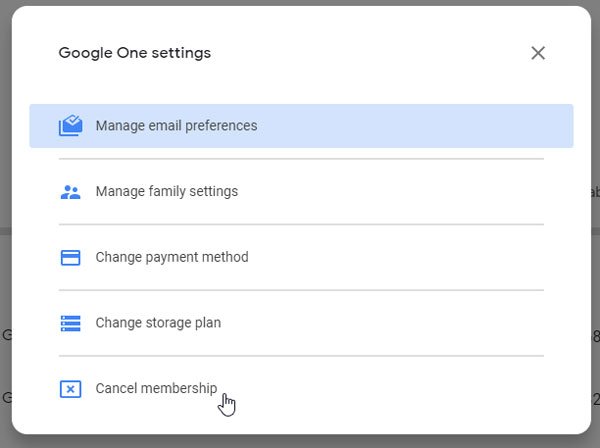
Kemudian, Anda perlu mengonfirmasi pembatalan dengan mengklik tombol Batalkan keanggotaan Anda(Cancel your membership ) .
Jika itu mengarahkan Anda ke Google Play Store , Anda akan melihat opsi Kelola (Manage ) di layar Anda. Klik(Click) di atasnya dan pilih Batalkan opsi berlangganan .(Cancel subscription )
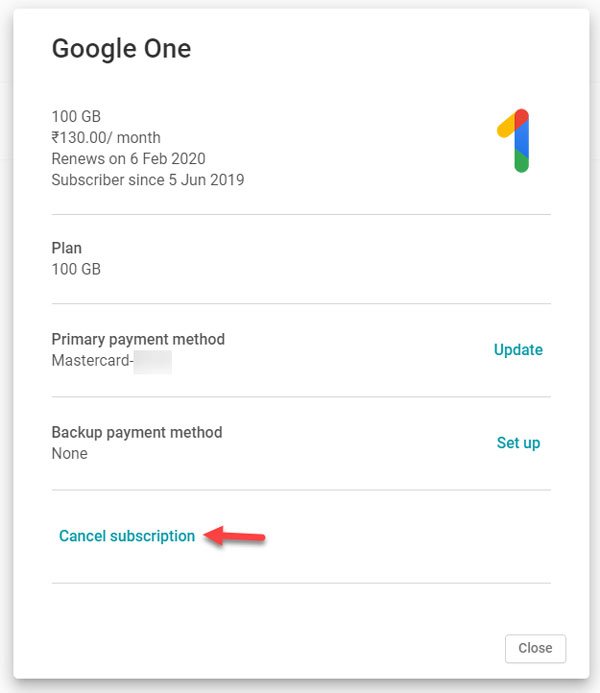
Sekarang, Anda perlu mengonfirmasi perubahan dengan mengklik tombol Batalkan berlangganan (Cancel subscription ) lagi. Akhirnya, Anda akan mendapatkan pesan yang mengatakan – Anda telah berhasil membatalkan langganan Anda.
Jika Anda menggunakan paket penyimpanan yang lebih tinggi seperti paket 2 TB atau 10 TB dan Anda tidak memerlukan penyimpanan sebesar itu, Anda dapat memilih paket yang lebih rendah. Biayanya lebih murah, dan Anda dapat terus menikmati manfaat Google One . Untuk itu, klik tombol Pengaturan(Settings ) yang sama dan pilih opsi Ubah paket penyimpanan .(Change storage plan )
Setelah itu, Anda dapat menemukan semua paket di layar Anda. Anda harus memilih siklus penagihan untuk memilihnya.
Semoga tutorial ini bermanfaat untuk mengubah atau membatalkan langganan Google One .
Related posts
Google One Dijelaskan: Apakah Layak Berlangganan?
Cara Mengatur Google Assistant pada Xbox One
Google Translate vs. Bing Translate – Mana yang Terbaik?
Google Chrome tidak responsif, Relaunch sekarang?
Cara memutar teks dalam aplikasi web Google Sheets
Cara Menyisipkan Text Box di Google Docs
Terbaik Google Sheets add-ons untuk meningkatkan produktivitas
Jobs di Google: Cara Mendapatkan Job di Google - Hiring Process
Fix Downloading Proxy Script error di Google Chrome
Error Code 105 ERR_NAME_NOT_RESOLVED di Google Chrome
Cara Menghubungi Google AdSense oleh Email
Cara menyesuaikan dan menanamkan Google Calendar pada halaman web mana pun
Cara Mengaktifkan atau Disable Tab Scrolling Buttons di Google Chrome
Cara Menambahkan dan Gunakan Beberapa Time Zones di Google Calendar
Google Chrome Kapal fitur belanja online untuk melakukan pemesanan dengan satu ketukan
Cara Memperbaiki Kesalahan File Download pada Google Chrome browser
Download official Google Chrome tema untuk browser Anda
Cara Mengubah Default Print Settings di Google Chrome
Fix ERR_SPDY_PROTOCOL_ERROR error di Google Chrome
Cara Destroy Profile pada Browser Close di Google Chrome
